Vytvoření nabídky ve službě Azure Stack Hub
Nabídky jsou skupiny jednoho nebo několika plánů, které poskytovatelé předkládají uživatelům ke koupi nebo k přihlášení k odběru. Tento článek popisuje, jak vytvořit nabídku zahrnující plán, který jste vytvořili. Tato nabídka poskytuje předplatitelům možnost nastavovat virtuální počítače.
Vytvoření nabídky (1902 a novější)
Přihlaste se k portálu
https://adminportal.local.azurestack.externalpro správu služby Azure Stack Hub a vyberte + Vytvořit prostředek, pak Nabídky a plány a pak Nabídka.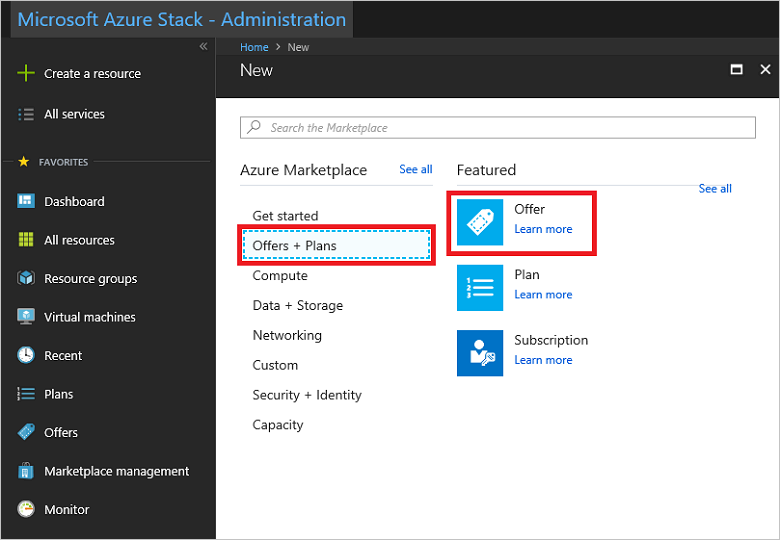
Zobrazí se uživatelské rozhraní s kartami, které umožňuje definovat název nabídky. Můžete také přidat existující nebo vytvořit nové základní plány a doplňkové plány. Nejdůležitější je, že si můžete prohlédnout podrobnosti o vytvořené nabídce, než se rozhodnete ji vytvořit.
Na kartě Základy zadejte zobrazovaný název a název prostředku a pak v části Skupina prostředků vyberte Vytvořit nový nebo Použít existující. Zobrazovaný název je popisný název nabídky. Tento popisný název je jedinou informací o nabídce, kterou uživatelé uvidí, když se přihlásí k odběru nabídky na portálu User Portal. Použijte intuitivní název, který uživatelům pomůže pochopit, co je součástí nabídky. Název prostředku uvidí jenom správce. Je to název, který správci používají pro práci s nabídkou jako s prostředkem Azure Resource Manageru. Na této kartě se také můžete rozhodnout, jestli chcete tuto nabídku nastavit jako veřejnou, nebo ji ponechat soukromou. Výchozí nastavení je soukromé. Veřejný nebo soukromý stav nabídky můžete kdykoli změnit.
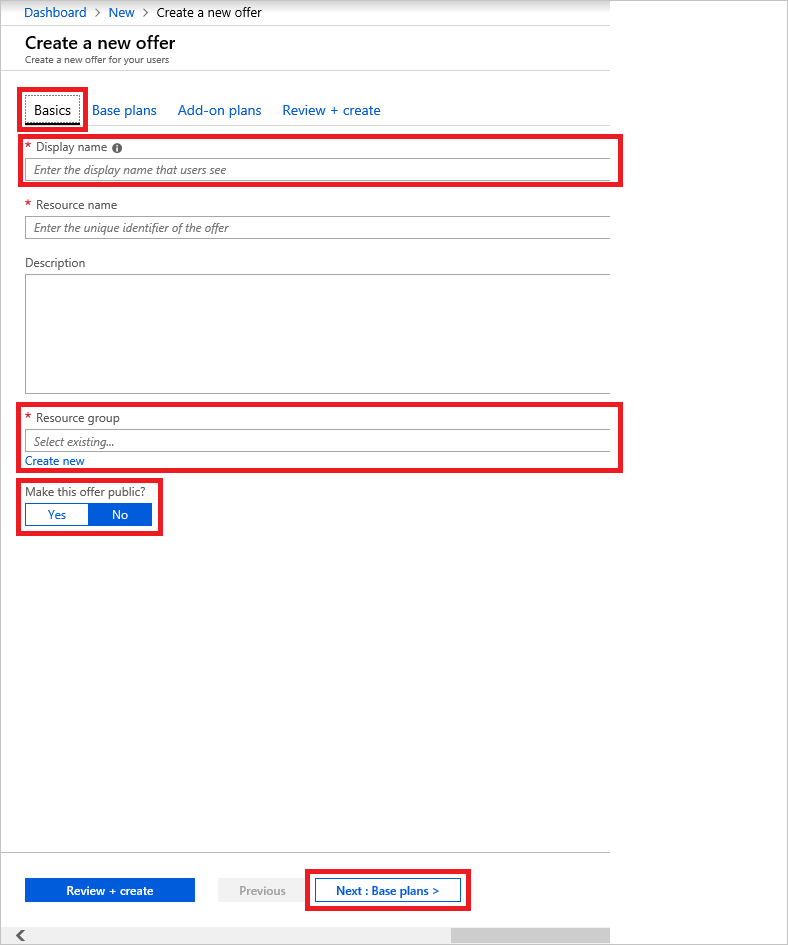
Vyberte kartu Základní plány nebo klikněte na tlačítko Další: Základní plány > . Vyberte plány, které chcete zahrnout do nabídky.
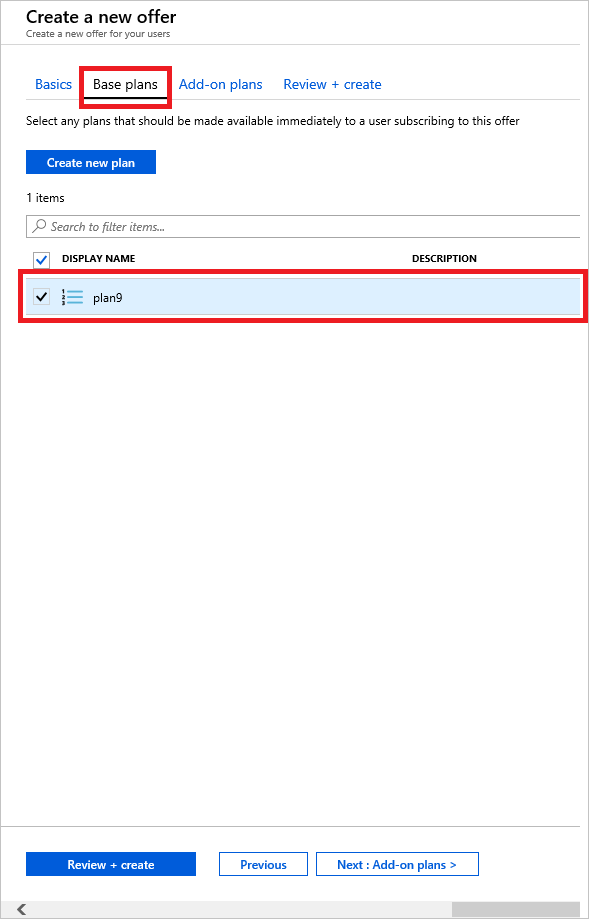
V tomto okamžiku můžete vytvořit plán doplňku pro úpravu základního plánu, ale je to volitelné. Máte možnost vytvořit plán doplňku v dalším článku o plánech doplňků služby Azure Stack Hub.
Vyberte kartu Zkontrolovat a vytvořit . Zkontrolujte souhrn nabídek a ujistěte se, že jsou všechny hodnoty správné. Rozhraní umožňuje postupně rozšiřovat kvóty ve vybraných plánech a zobrazit tak podrobnosti o každé kvótě v plánu. Můžete se také vrátit a provést potřebné úpravy.
Vyberte Vytvořit a vytvořte nabídku.
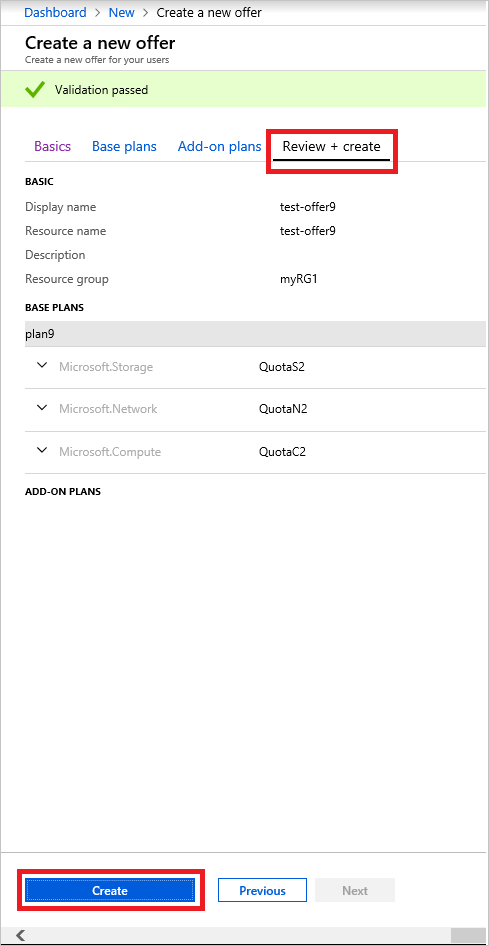
Změna stavu nabídky
Po vytvoření nabídky můžete změnit její stav. Aby uživatelé mohli po přihlášení k odběru získat úplné zobrazení, musí být nabídky veřejné . Nabídky můžou být:
Veřejné: Viditelné pro uživatele.
Privátní: Viditelné jenom správcům cloudu. Toto nastavení je užitečné při vytváření plánu nebo nabídky nebo v případě, že správce cloudu chce vytvořit každé předplatné pro uživatele.
Vyřazeno z provozu: Uzavřené pro nové odběratele. Správce cloudu může nabídky vyřadit z provozu, aby zabránil budoucím předplatným, ale stávající předplatitele to neovlivní.
Tip
Změny nabídky nejsou uživateli okamžitě viditelné. Aby se změny zobrazily, uživatelé se možná budou muset odhlásit a znovu se přihlásit k portálu User Portal, aby se zobrazila nová nabídka.
Existují dva způsoby, jak změnit stav nabídky:
V části Všechny prostředky vyberte název nabídky. Na obrazovce Přehled nabídky vyberte Změnit stav. Zvolte stav, který chcete použít (například Veřejné).
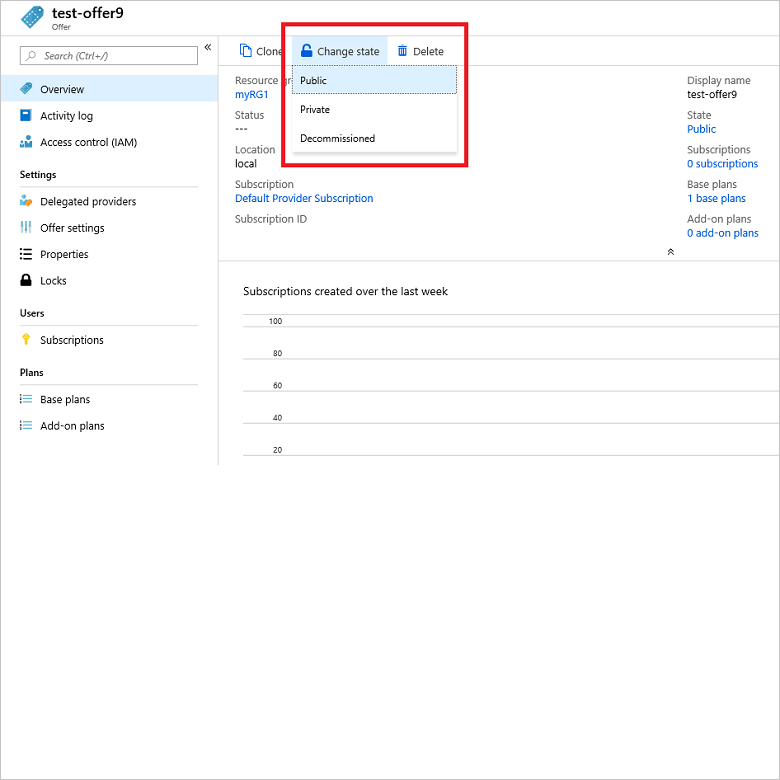
Vyberte Nastavení nabídky. Zvolte stav, který chcete použít (například Veřejné), a pak vyberte Uložit.
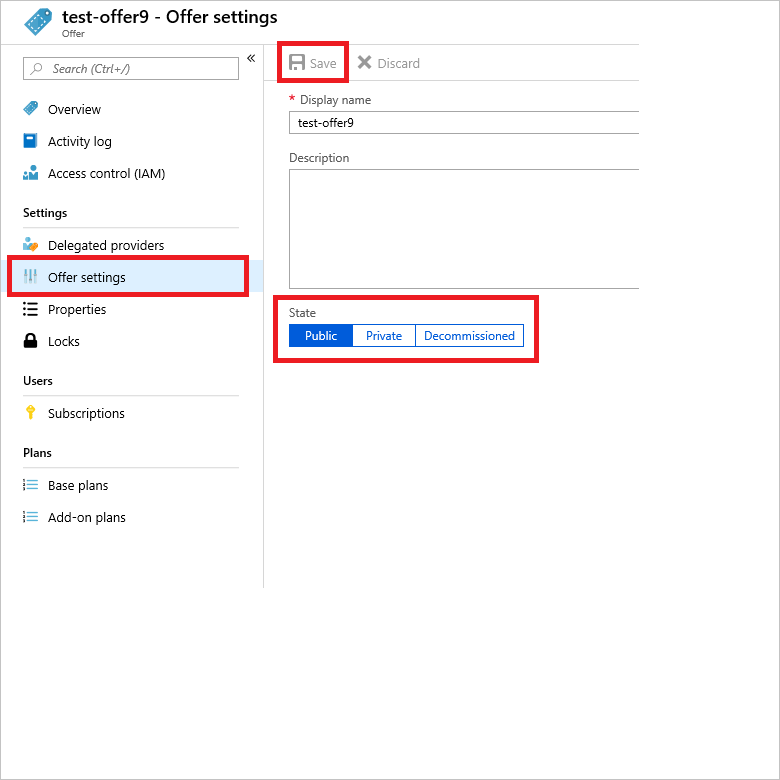
Vytvoření nabídky (1901 a starší)
Přihlaste se k portálu
https://adminportal.local.azurestack.externalpro správu služby Azure Stack Hub a vyberte + Vytvořit prostředek, pak Nabídky a plány tenanta a pak Nabídka.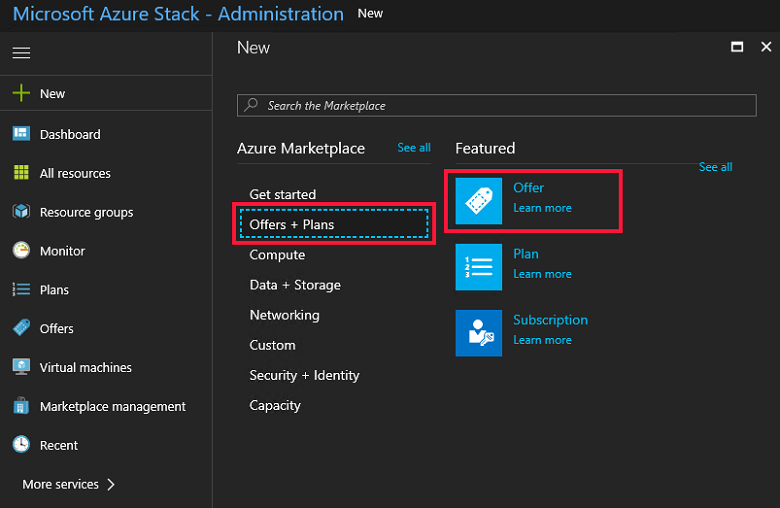
V části Nová nabídka zadejte zobrazovaný název a název prostředku a pak v části Skupina prostředků vyberte Vytvořit novou nebo Použít existující. Zobrazovaný název je popisný název nabídky. Tento popisný název je jedinou informací o nabídce, kterou uživatelé uvidí, když se přihlásí k odběru nabídky. Použijte intuitivní název, který uživatelům pomůže pochopit, co je součástí nabídky. Název prostředku uvidí jenom správce. Je to název, který správci používají pro práci s nabídkou jako s prostředkem Azure Resource Manageru.
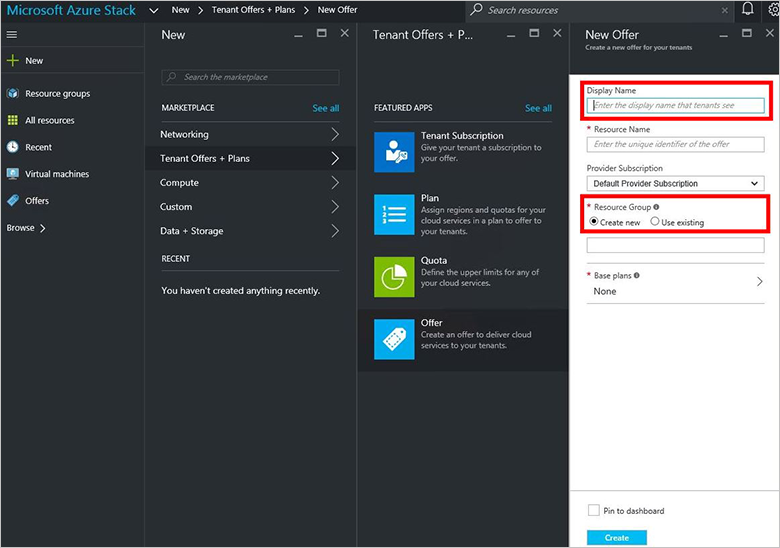
Výběrem možnosti Základní plány otevřete plán. Vyberte plány, které chcete zahrnout do nabídky, a pak zvolte Vybrat. Pokud chcete vytvořit nabídku, vyberte Vytvořit.
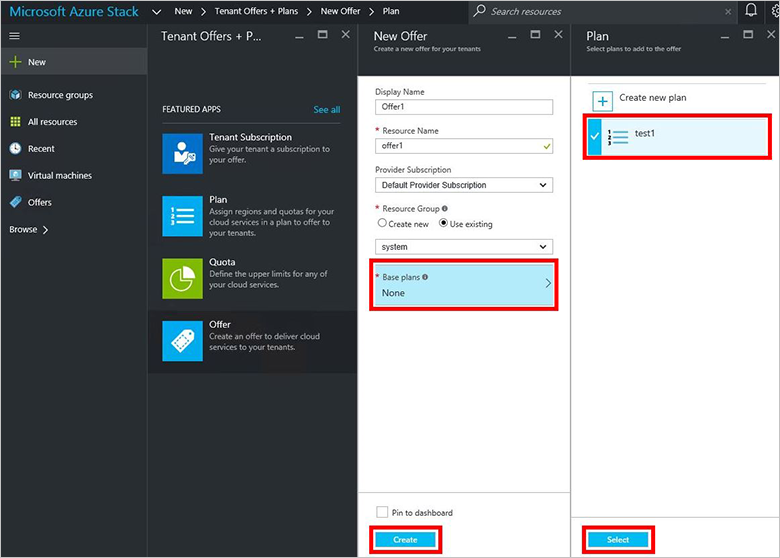
Po vytvoření nabídky můžete změnit její stav. Aby uživatelé mohli po přihlášení k odběru získat úplné zobrazení, musí být nabídky veřejné . Nabídky můžou být:
- Veřejné: Viditelné pro uživatele.
- Privátní: Viditelné jenom správcům cloudu. Toto nastavení je užitečné při vytváření plánu nebo nabídky nebo v případě, že správce cloudu chce vytvořit každé předplatné pro uživatele.
- Vyřazeno z provozu: Uzavřené pro nové odběratele. Správce cloudu může nabídky vyřadit z provozu, aby zabránil budoucím předplatným, ale stávající předplatitele to neovlivní.
Tip
Změny nabídky nejsou uživateli okamžitě viditelné. Aby se změny zobrazily, uživatelé se možná budou muset odhlásit a znovu se přihlásit k portálu User Portal, aby se zobrazila nová nabídka.
Na obrazovce přehledu nabídky vyberte Stav přístupnosti. Zvolte stav, který chcete použít (například Veřejné), a pak vyberte Uložit.
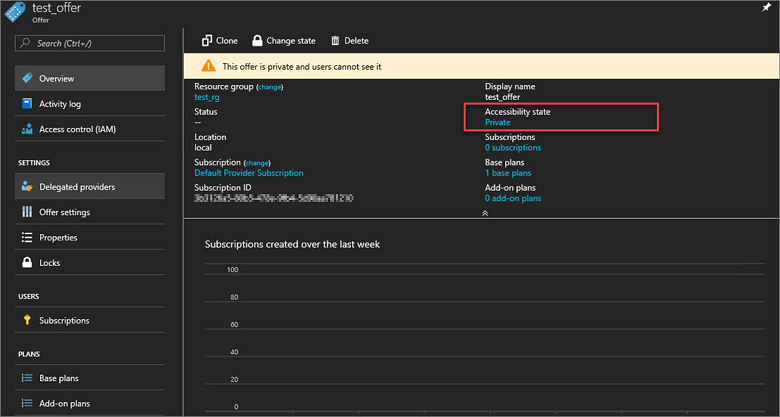
Alternativně vyberte Změnit stav a pak zvolte stav.
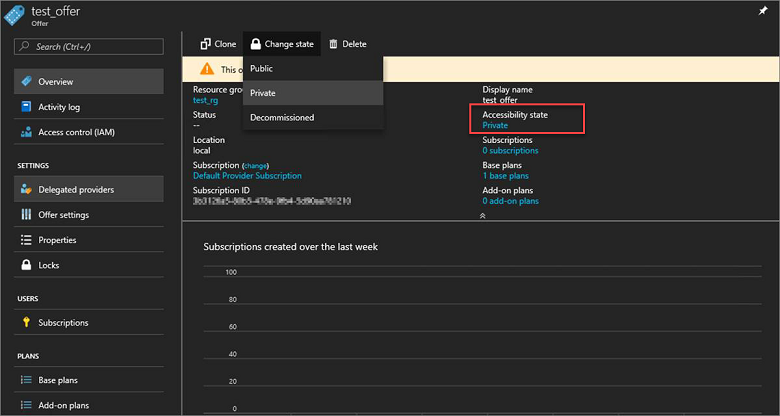
Poznámka
Pomocí PowerShellu můžete také vytvořit výchozí nabídky, plány a kvóty. Další informace najdete v tématu Modul PowerShellu služby Azure Stack Hub 1.4.0.
Další kroky
- Pokud chcete zjistit, jak upravit nabídku a poskytnout uživatelům doplňkový plán, pokračujte vytvořením doplňkového plánu (volitelné).
- Jinak přejděte na Přihlásit se k odběru nabídky.